20 примеров команды ls в Linux

Перечисление файлов – одна из самых распространенных задач, выполняемых обычными пользователями Linux и системными администраторами. В Linux команда ls, сокращает list, используется для вывода списка файлов каталога.
Это может быть как ваш текущий каталог, так и любой другой каталог в системе. Команда отображает как файлы, так и подкаталоги и в большинстве случаев различает типы файлов с помощью цветовых кодов.
Без каких-либо опций командной строки команда ls просто перечислит все содержимое каталога. Однако она предоставляет множество удобных опций командной строки для манипулирования выводом и отображения желаемого результата.
В этой статье мы рассмотрим основы команды ls на примерах всех доступных различных опций команды, которые она предоставляет в Linux.
Опции команды ls в Linux
Команда ls имеет следующий синтаксис:
ls [ options ] /path/to/directory
Раздел options представляет собой аргументы командной строки, которые могут быть переданы для манипулирования выводом команды.В этом учебнике мы рассмотрим следующие аргументы команды ls.
| Команда | Описание |
|---|---|
ls -m |
Перечисление содержимого директорий через запятую. |
ls -Q |
Отображает содержимое каталога, заключенное в кавычки. |
ls -l |
Отображает файлы в формате длинного списка. |
ls -lh |
Отображает размер файла в человекочитаемом формате. |
ls -g |
Открывает колонку группового владения. |
ls -F |
Добавляет прямую косую черту к каталогам. |
ls -i |
Отображает номер inode файлов и каталогов. |
ls -a |
Отображает все файлы, включая скрытые. |
ls *. |
Фильтрует файлы по расширению. |
ls -la |
Отображает все файлы и каталоги в виде длинного списка. |
ls -R |
Показывать файлы и каталоги рекурсивно. |
ls -r |
Сортировать файлы в обратном порядке. |
ls -X |
Сортировать файлы в алфавитном порядке по расширению файла. |
ls -tl |
Отображать файлы по дате и времени создания. |
ls -n |
Список UID и GID. |
1. Список файлов и каталогов в Linux
Запуская команду ls без опций и аргументов, команда ls просто выводит содержимое каталога в алфавитном порядке. Здесь мы не сможем просмотреть такие детали, как тип файла, размер, измененная дата и время, разрешение, ссылки и т.д.
ls

2. Длинный список файлов в Linux
Параметр команды -l позволяет распечатать подробную информацию о содержимом каталога в формате столбца, который включает размер, измененную дату и время, имя файла или каталога, владельца файла и его разрешение.
ls -l

Начиная с крайней левой колонки, мы имеем:
- 1-я колонка – Разрешения файлов/каталогов.
- 2-я колонка – Количество ссылок.
- 3-я колонка – Имя владельца.
- 4-я колонка – Имя группы, к которой принадлежит файл.
- 5-я колонка – Размер файла в байтах.
- 6-я колонка – 8-я колонка – Дата последней модификации.
- 9-я колонка – Имя файла/каталога.
3. Список скрытых файлов и каталогов
Скрытые файлы – это специальные файлы, хранящие настройки пользователя и файлы конфигурации, которые используются запущенными программами и службами для чтения и хранения информации.
Например, файл .bashrc – это скрипт, который содержит настройки пользователя и конфигурации текущего вошедшего пользователя, которые включают псевдонимы команд, историю оболочки, цвет шрифта терминала и т.д. Подробнее про настройку .bashrc читайте у нас на сайте – Что такое .bashrc и как настроить его правильно?
Файл .bash_logout выполняется, когда вы выходите из сеансов bash. В основном он используется для очистки, т.е. для выполнения любых операций, которые необходимо выполнить после выхода из оболочки bash.
Чтобы получить список скрытых файлов, передайте опцию -a, как показано на рисунке, которая отображает как скрытые файлы, так и каталоги.
ls -a
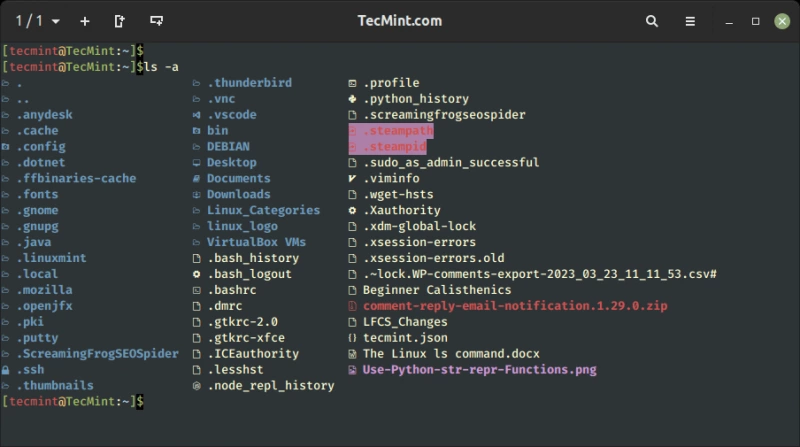
4. Список всех файлов в Linux
Как вы заметили, опция -a отображает не только скрытые файлы, но и все файлы и каталоги. Для лучшего просмотра можно использовать опцию -la
ls -la

5. Отображение размера файла в человекочитаемом формате
Чтобы представить вывод в лучшем формате, добавьте флаг -h для печати размера файла в человекочитаемом формате. На выходе размер файла отображается в килобайтах, мегабайтах и гигабайтах. По всем признакам, это выглядит более презентабельно.
ls -lh

6. Визуальное отличие каталогов и файлов
При выполнении команды ls не всегда легко провести четкое различие между файлами и каталогами. Опция -F добавляет прямую косую черту (/) к каталогам, что позволяет выделить их среди остальных файлов.
ls -F
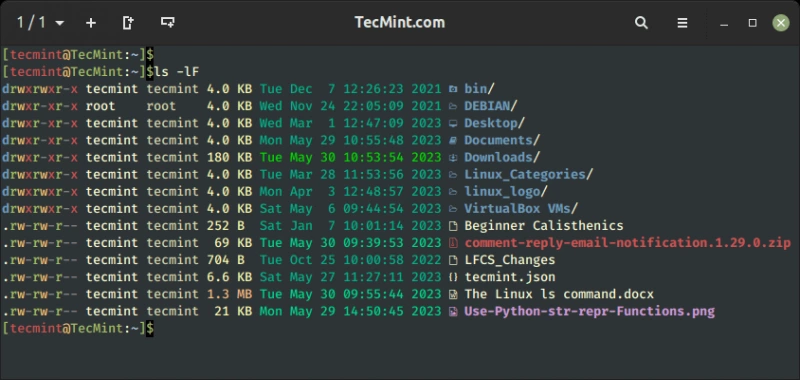
7. Сортировка файлов в обратном порядке
По умолчанию команда ls сортирует файлы и каталоги в алфавитном порядке (от A до Z). Вы можете отсортировать содержимое каталога в обратном порядке, используя опцию -r.
ls -lr
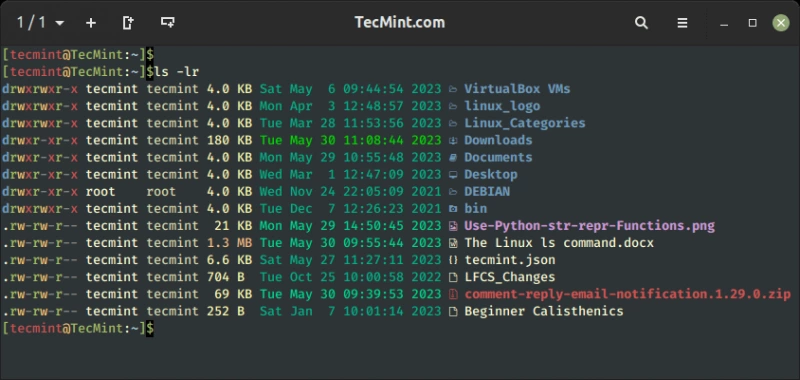
Кроме того, вы можете отсортировать расширения файлов в алфавитном порядке, используя флаг -X.
ls -X
8. Рекурсивный список файлов в Linux
Флаг -R перечисляет файлы рекурсивно. Сначала команда перечисляет все файлы и каталоги в текущем каталоге, затем переходит к отображению файлов, содержащихся в отдельных каталогах и подкаталогах.
ls -R

В следующем примере перечислены файлы в отдельных каталогах.
9. Сортировка файлов по времени модификации в Linux
Команда ls -ltr показывает файлы в формате длинного списка в обратном порядке, отсортированные по времени модификации, что означает, что она отображает подробную информацию о каждом файле или каталоге в обратном порядке, основываясь на их последней измененной дате/временной метке.
ls -ltr

10. Сортировка файлов по времени модификации от самого нового в Linux
Вы можете сортировать файлы по времени и дате, используя опцию -t, которая сортирует файлы в порядке от самого нового к самому старому.
ls -tl

11. Сортировка файлов по размеру в Linux
При использовании опции -lS, размер файла будет отображаться в порядке убывания (от самого большого к самому маленькому).
ls -lS
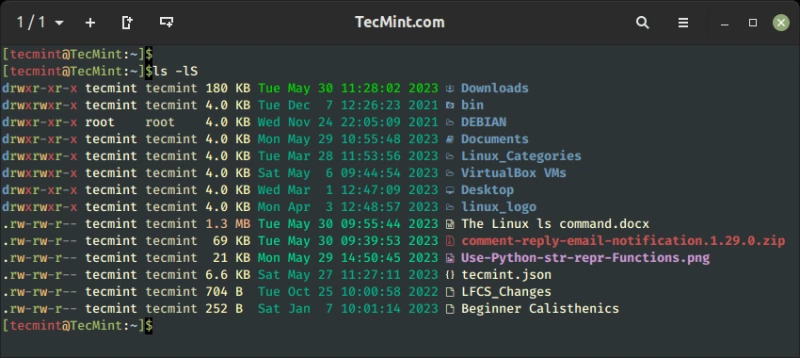
12. Список номеров инодов файлов в Linux
Вы можете отобразить номера инодов файлов и каталогов, используя опцию -i, как показано на рисунке.
ls -i
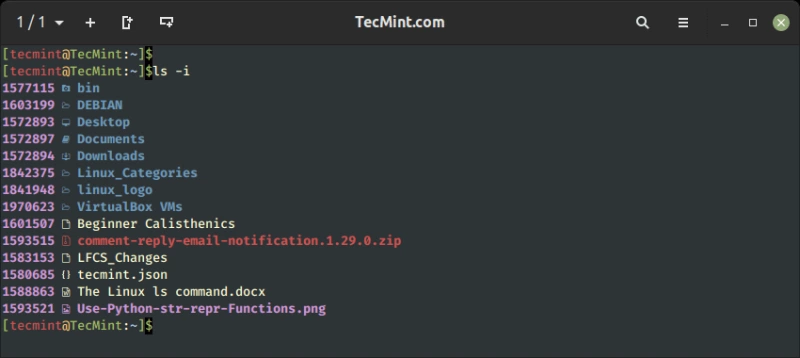
13. Список файлов и каталогов, разделенных запятыми
Флаг -m перечисляет содержимое каталогов друг за другом через запятую.
ls -m
При использовании флага -Q все содержимое каталога заключено в двойные кавычки, как показано.
ls -Q
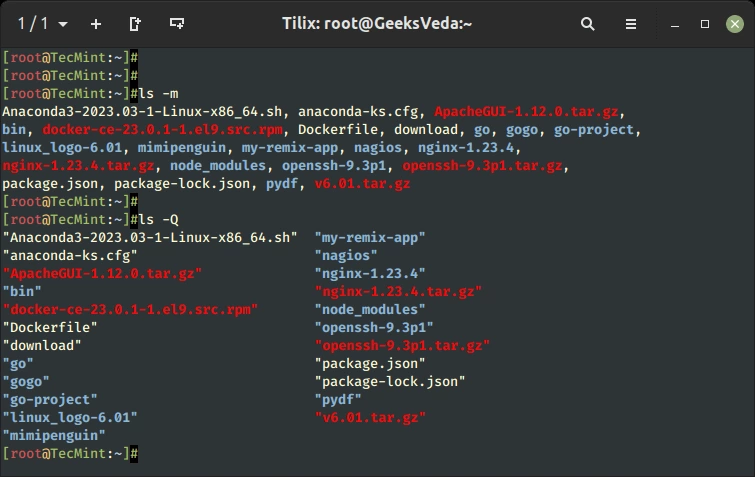
14. Убрать владельца в формате длинного списка
При использовании опции -l команда ls печатает и пользовательское, и групповое владение файлом. Вы можете опустить колонку групп, передав опцию -g.
ls -g

15. Список определенных типов файлов или расширений
Чтобы вывести список определенных типов файлов или расширений, используйте подстановочное обозначение (*), за которым следует расширение файла.
Например, чтобы вывести все файлы с расширением .jpg, выполните команду:
ls *.jpg
Аналогично, чтобы вывести список всех файлов PDF, выполните команду:
ls *.pdf

16. Список UID и GID файлов
Чтобы отобразить UID и GID файлов и каталогов, используйте опцию -n, как показано на рисунке.
ls -n
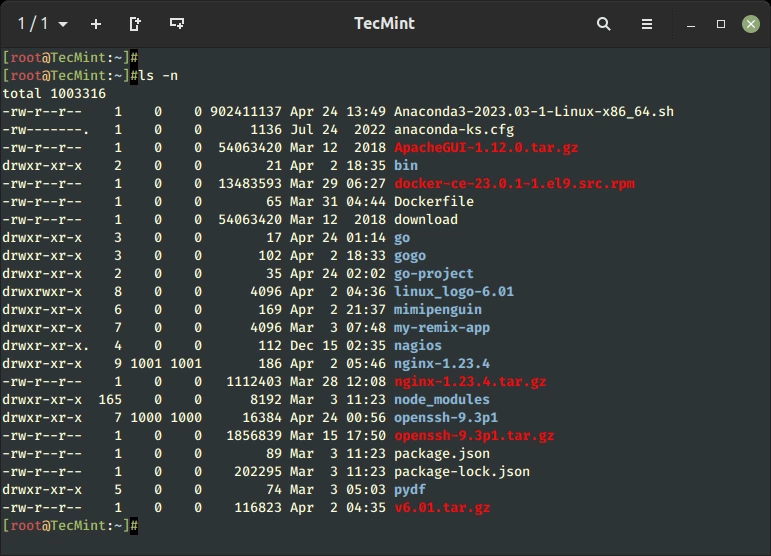
17. Проверка версии команды ls
Если вы немного любопытны и хотите проверить версию команды ls, вы можете сделать это следующим образом:
ls --version

Из вывода видно, что мы запускаем ls версии 9.1.
18. Показать страницу помощи команды ls
Программа ls предоставляет множество опций командной строки. Мы рассмотрели лишь некоторые из них. Для получения полного списка всех опций команды, выполните следующую команду:
ls --help
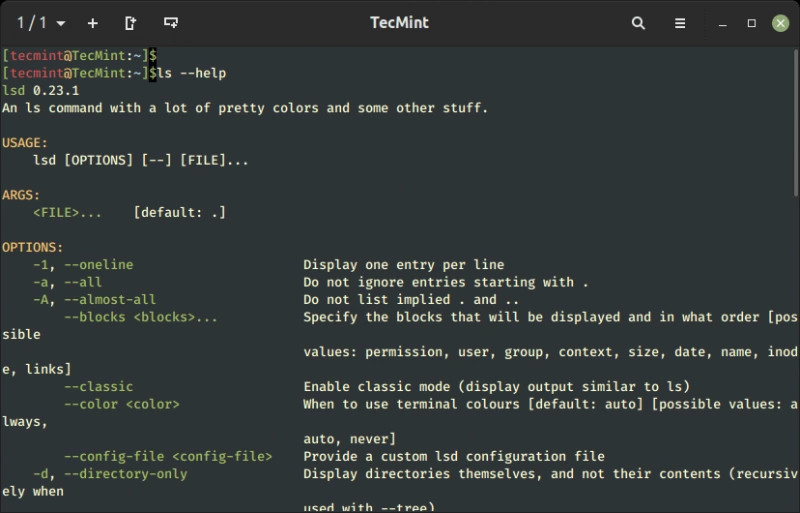
Опционально, вы можете посетить man-страницы, выполнив:
man ls
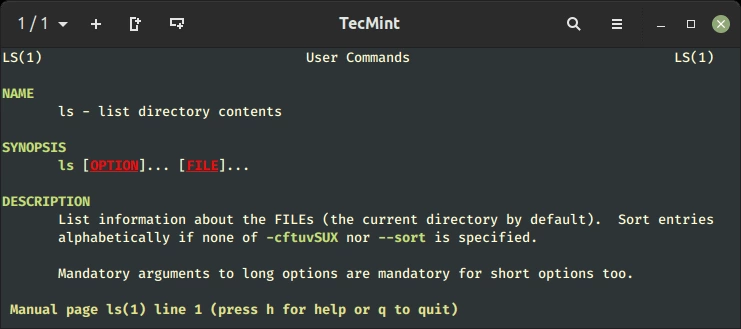
19. Список информации о каталогах в Linux
С помощью команды ls -l вывести список файлов в каталоге /tmp. При этом с опциями -ld она выводит информацию о каталоге /tmp.
ls -l /tmp ls -ld /tmp/

20. Создание псевдонима команды ls
Мы создали псевдоним для команды ls, когда мы выполняем команду ls, она принимает опцию -l по умолчанию и отображает длинный список, как упоминалось ранее.
alias ls="ls -l"
Чтобы просмотреть количество псевдонимов, доступных в вашей системе, используйте команду alias и то же самое можно сделать unalias, как показано ниже.
alias
Чтобы удалить ранее определенный псевдоним, просто используйте команду unalias.
unalias ls
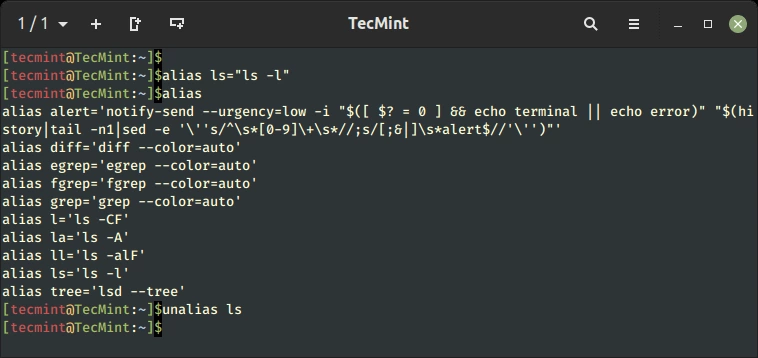
В этом руководстве мы показали, как использовать команду ls для просмотра содержимого папки или каталога. Кроме того, мы пошли дальше и изучили опции команд, которые можно использовать с командой *ls в Linux.

Парашютист со стажем. Много читаю и слушаю подкасты. Люблю посиделки у костра, песни под гитару и приближающиеся дедлайны. Люблю путешествовать.
Вдохновлен www.tecmint.com


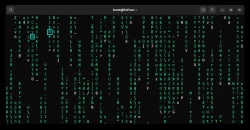


Комментарии (0)